
时间:2020-10-08 05:55:22 来源:www.win10xitong.com 作者:win10
今天又有网友来问小编win10开机黑屏只有鼠标的问题,这个问题之前都已经解答过了。很多网友都没有关于win10开机黑屏只有鼠标的问题的处理经验,要是你不愿意找别人来帮助解决你的win10开机黑屏只有鼠标问题只需要进行以下的简单设置:1、在黑屏的界面上按"Ctrl+alt+delete",可调出任务资源管理器。2、调出任务管理器之后,找到左上角文件,点击后选择"运行新任务"就好了。要是你还看得不是很明白,那么下面就是具体的解决win10开机黑屏只有鼠标的修复对策。
win10开机黑屏只有鼠标怎么办
1、在黑屏的界面上按"Ctrl+alt+delete",可调出任务资源管理器。
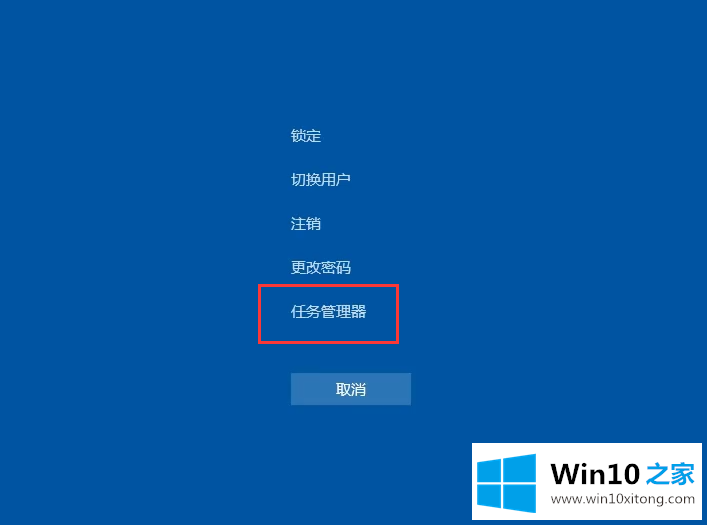
2、调出任务管理器之后,找到左上角文件,点击后选择"运行新任务"。
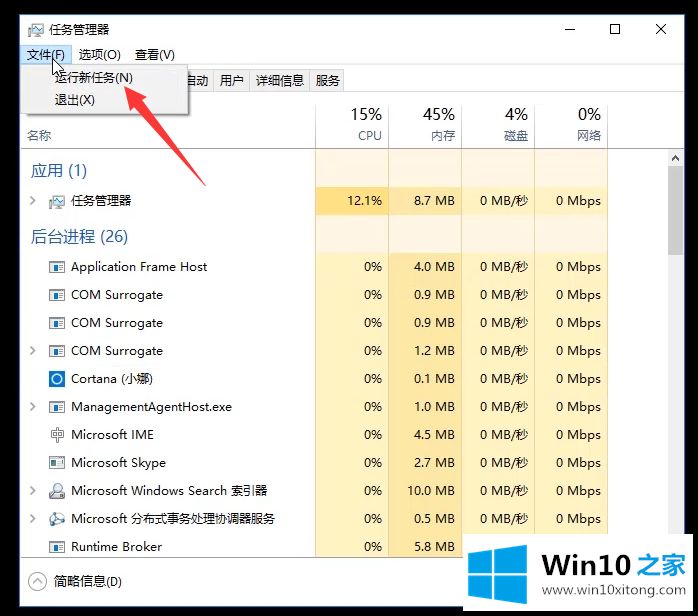
3、输入命令"explorer.exe",点击确认。
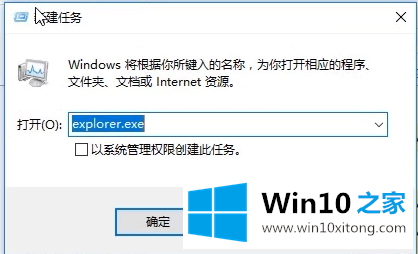
4、之后我们就可以看到桌面恢复正常啦。

以上就是关于win10开机黑屏只有鼠标怎么办的图文解说啦,希望对大家有所帮助呢!
win10开机黑屏只有鼠标的修复对策就是上面所说的全部内容,如果你还没有解决好,那么多用上面的方法尝试几次,问题一定可以解决的。